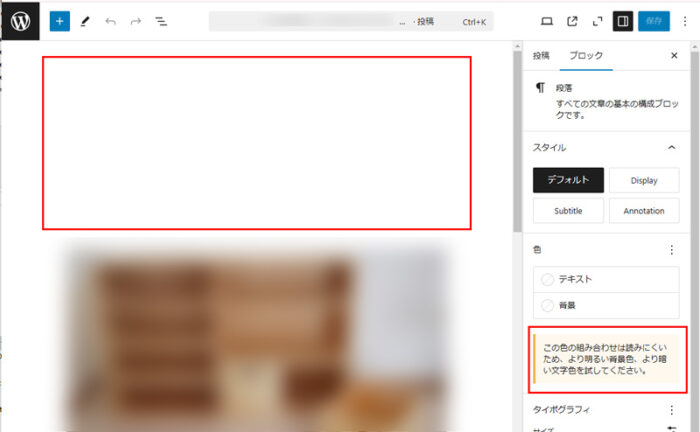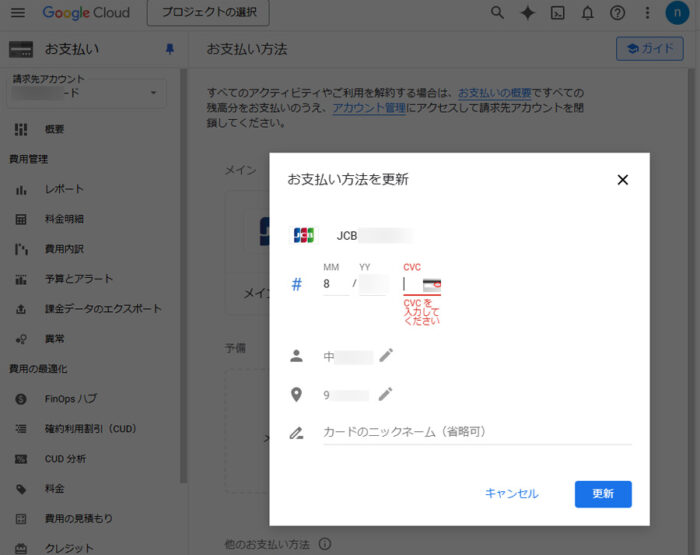2025年7月から、WordPress バージョン 4.1〜4.6のセキュリティアップデート提供が終了される案内があった。ブログ WordPress.org 日本語:WordPress バージョン 4.1〜4.6のセキュリティアップデート提供終了について (2025年7月より)1
現在の最新バージョンは6.8.1。6.8から6.8.1にセキュリティリリースされている。
旧バージョンである6.7以前のバージョンの最新リリースは、WordPressが提供しているリリース2ページで調べることが出来る。
例えば、今回リリースを終了する4.6は、4.6.29(2024年10月11日)と29回のセキュリティリリースが行われていた。WordPress4.1は、4.1.41(2024年10月11日)である。
これだけ手厚くセキュリティリリースが行われていることに感謝であるし、今後もバーション4.7~6.7では引き続きリリースが行われていく。
とはいえ、安心してはいけない。
旧バージョンに対するセキュリティアップデートのリリースは、あくまで厚意の措置として行われます。
とWordPress日本語ブログに書かれているように、基本的には最新バージョンの状態にすることを推奨している。
今回のリリース終了の詳細は、Wordpress.org英語サイト3に書かれているが、4.7より低いバージョンの管理ページには、赤枠でバージョンアップを促すメッセージが強制的に入るということだ。
WordPressがバージョン4.1~4.6のユーザーは、早期に最新にアップデートが必要だ。
とは言っても、いきなり最新バージョンである6.8.1にすることには色々な問題がある。
考えられることとして
続きを読む →